מפת חשיבה
מפת חשיבה היא כלי שיתופי לארגון ותיעוד של תהליכי חשיבה. המרצה והסטודנטים יכולים להציג את תהליכי החשיבה, לארגן מידע ולבצע תהליכים של סיעור מוחות וקבלת החלטות, כאשר מפת החשיבה ממחישה את התהליך בדרך גרפית.
שימושים פדגוגיים:
מפת-חשיבה, סיעור-מוחות, למידה-פעילה, דיון , ארגון-מידע, קבלת-החלטות , פתרון-בעיות.
איך ליצור מפת חשיבה?
1. העבירו את כפתור "מצב עריכה" שבראש אתר הקורס, משמאל, למצב מופעל.


2. לחצו על "הוספת משאב או פעילות".

3. לחצו על לשונית "פעילויות" ובחרו ברכיב "מפת חשיבה".

4. בתיבה "שם מפת-החשיבה" כתבו את שם מפת החשיבה.
5. בתיבה "הנחיה לפעילות" כתבו הנחיה לפעילות.

6. עריכה של משתתף/משתתפת אחד/אחת בלבד בו-זמני - כשמסומן, רק משתתפ/ת אחד/אחת יכול/ה לערוך את המפה בו זמנית. אם משתתף נוסף ינסה לערוך את אותה מפת חשיבה, יופיע חיווי:

אם שדה זה לא מסומן, שינויים שייעשו על יד משתתפים שונים בו זמנית לא יישמרו.
7. לחצו על כפתור "שמירת שינויים והצגתם".
איך להוסיף טקסט (צומת) למפת החשיבה?
1. לחצו על כפתור "הוספת צומת" .
2. סמנו את המיקום בו תרצו להוסיף את הטקסט (צומת) על גבי הלוח.
3. כתבו את הטקסט בתיבת "Label".
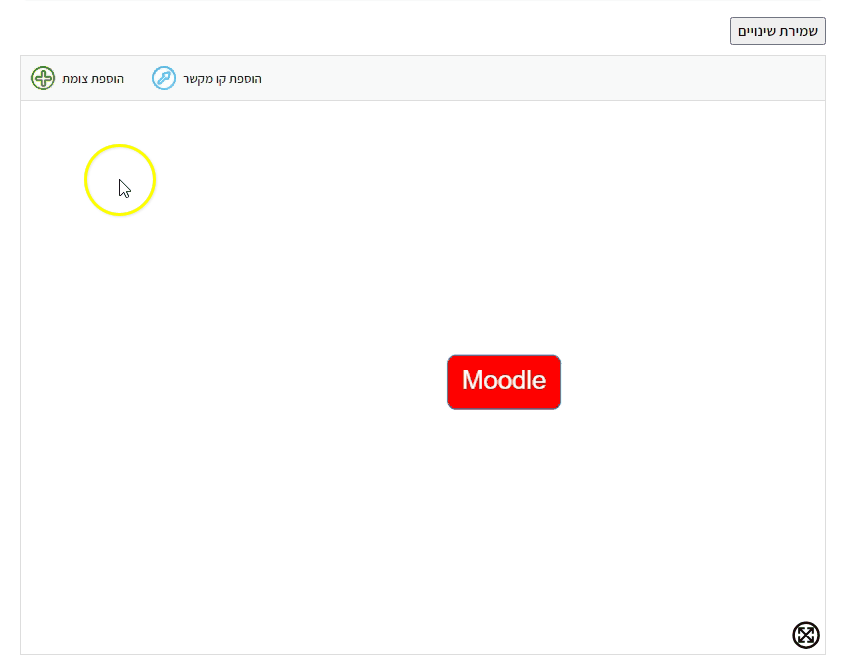
4. ניתן להגדיר את צבע הטקסט, וכן את צבע וצורת הצומת.
ולסיום לחצו על כפתור "שמירה".

איך להוסיף קו מקשר בין צמתים במפת החשיבה?
1. לחצו על כפתור "הוספת קו מקשר".
2. לחצו לחיצה ארוכה על הצומת שממנה תרצו להוציא קו מקשר
וגררו את הקו עד לצומת השני.
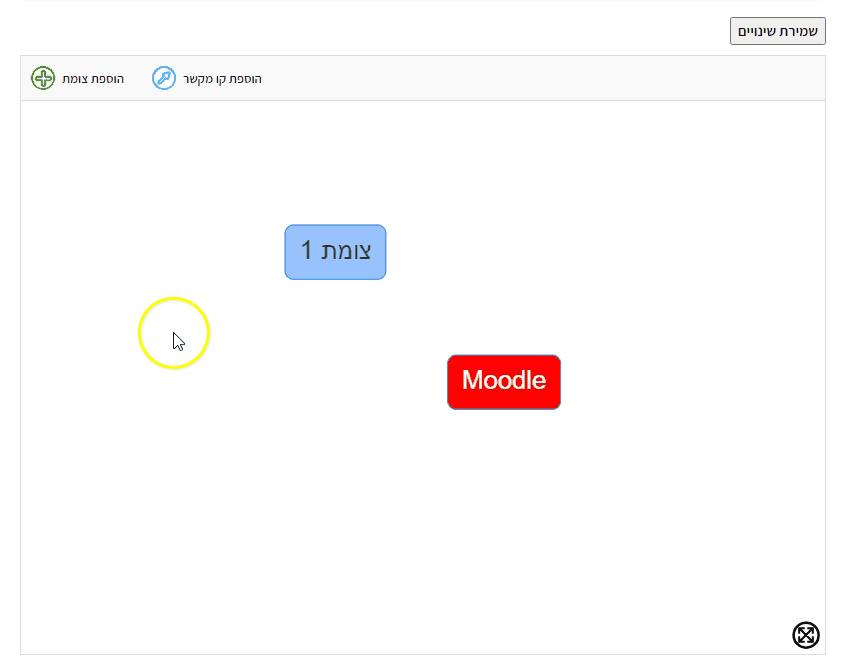
איך עורכים את מפת החשיבה?
1. לעריכת הצומת (טקסט/צורה) -
סמנו את הצומת ולחצו על כפתור "עריכת צומת" .

2. לעריכת הקו המקשר (שינוי החיבור בין הצמתים) -
א. סמנו את הקו הרצוי ולחצו על כפתור "Edit Edge".
ב. לחצו לחיצה ארוכה על קצה הקו המקשר וגררו אותו אל הצומת הרצוי.

3. למחיקת הצומת / הקו המקשר -
סמנו את הצומת או הקו הרצוי ולחצו על כפתור "Delete Selected".

4. לשמירת מפת החשיבה -
לחצו על כפתור "Save mindmap".

לידיעה, חשוב מאוד ללחוץ לאחר כל פעולה על כפתור "Save mindmap" אחרת השינויים לא ישמרו.